Audipo - 아이폰 구간반복 및 속도조절 어플 추천, 사용 방법

안녕하세요 투엔입니다.
누군가 그랬다죠.
공부는 평생하는 거라고;;;
저 또한 요즘 공부를 하고 있는데, 도움이 되는 아이폰 어플을 공유합니다.
음악 또는 녹음파일을
사용자가 직접 설정하고, 해당 구간을 반복 재생할 수 있습니다.
1. 아이폰 App store에서 Audipo를 검색합니다.
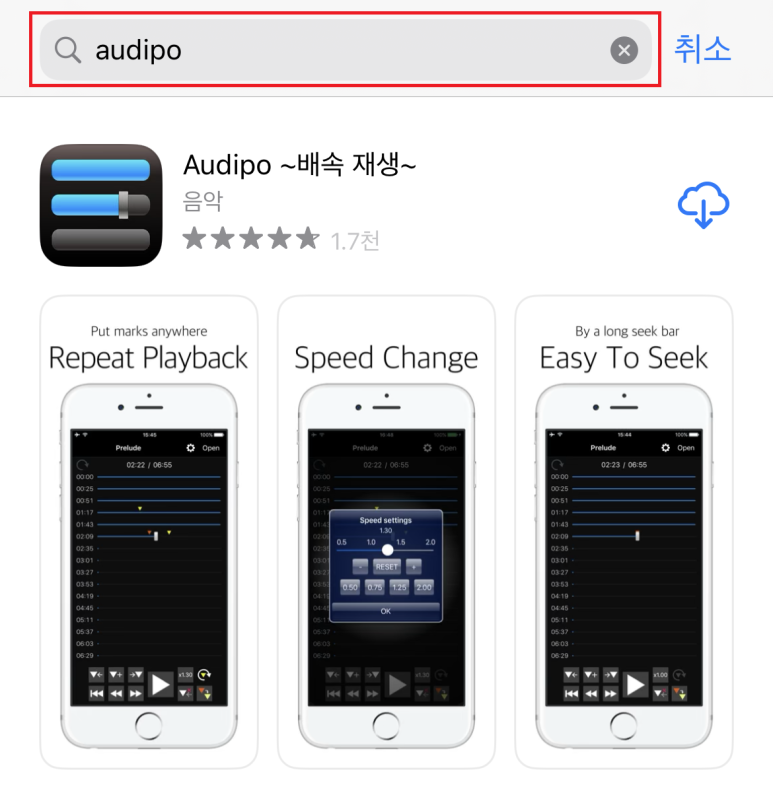
2. 어플을 실행하고 접근 권한에 대해 '확인'을 클릭하면 아래와 같은 창을 확인할 수 있습니다.
- 'Open'을 선택하여 구간 재생할 음악 파일을 불러와야 합니다.
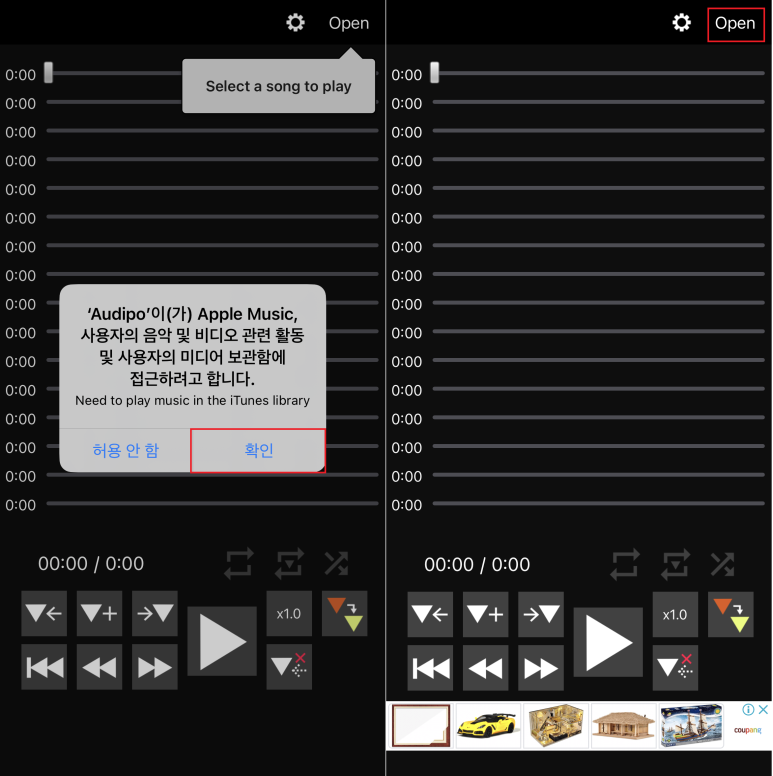
3. 음악파일은 간단히 iCloud Drive를 활용하여 아래 폴더에 저장하면 됩니다.
파일 (iCloud drive) - 나의 iPhone - Audipo - copied_files
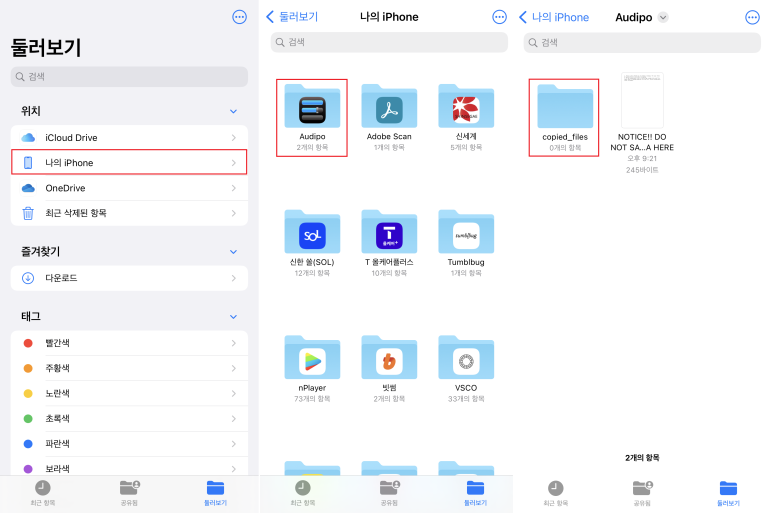
4. 파일 저장을 완료 했다면, 이제 다시 Audipo 어플에서 아래와 같이 선택한 후, 저장한 파일(음악)을 실행합니다.
More - Copied Files - 저장한 파일(음악) 선택
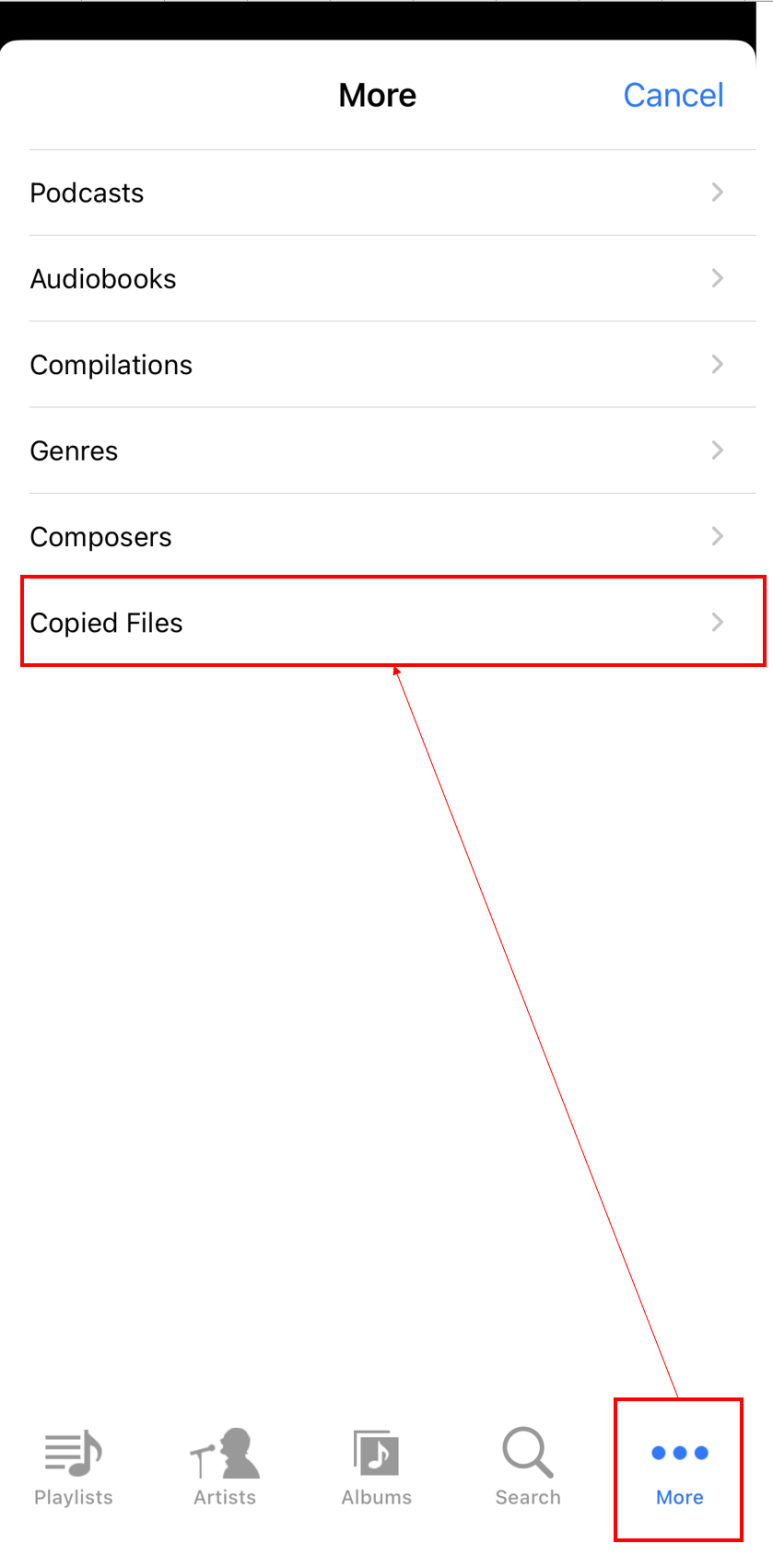
5. 구간 반복(재생) 사용 방법
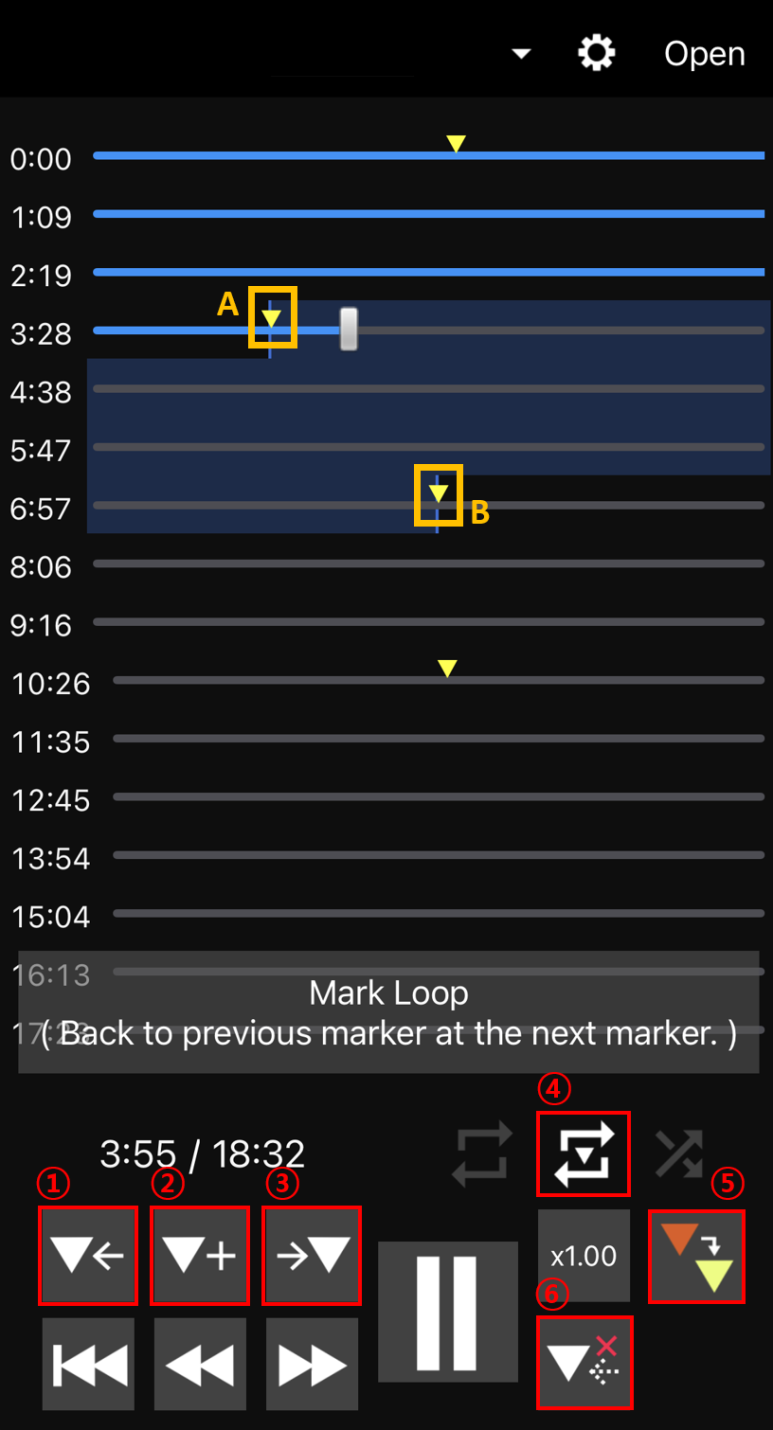
① 현재 재생 상태에서 바로 앞(이전) ▼ 표시로 이동합니다.
② 구간재생 하고싶은 특정한 시점을 ▼ 표시합니다. (깃발을 꽂는다고 생각하면 됩니다.)
- 위 예시의 경우, A와 B에 표시를 해 보았습니다.
③ 현재 재생 상태에서 바로 뒤(이후) ▼ 표시로 이동합니다.
④ 활성화를 해 두면, 현재 재생중인 구간에 대해서 반복하게 됩니다.
⑤ 재생 구간 중 특정한 시점을 임의로 선택(클릭)하면 최초에는 ▼ 주황색으로 된 표시가 나타납니다. 이는 임시 표시이므로, 선택한 시점을 구간 표시하고 싶다면 ⑤를 한번 더 클릭하면 ▼ 노랑색으로 변경 됩니다.
⑥ 재생중인 바로 앞(이전) ▼ 표시(시점)을 제거합니다.
그리고 'x1.00'을 선택하면 재생 속도를 조절할 수 있으며 x0.5 ~ x2.0 범위 내에서 가능합니다.
이외 버튼 및 기능은 직관적으로 확인 및 이요하실 수 있습니다.
- [jd
- [jd
처음에는 기준 선정하는 방법이 조금 헷갈릴 수는 있으나, 조금만 사용하시다 보면 금방 파악할 수 있습니다.
- [jd
처음에는 기준 선정하는 방법이 조금 헷갈릴 수는 있으나, 조금만 사용하시다 보면 금방 파악할 수 있습니다.
처음에는 기준 선정하는 방법이 조금 헷갈릴 수는 있으나, 조금만 사용하시다 보면 금방 파악할 수 있습니다.
- [jd
아이폰 음악 어플에 위 기능이 있으면 편리하겠다는 생각을 해보았습니다.
아이폰 음악 어플에 위 기능이 있으면 편리하겠다는 생각을 해보았습니다.
- [jd
요즘은 바쁜 일상 가운데, 구간 재생 어플을 사용하여 조금 더 효율적으로 공부할 수 있습니다.
요즘은 바쁜 일상 가운데, 구간 재생 어플을 사용하여 조금 더 효율적으로 공부할 수 있습니다.
- [jd
저는 Word 또는 기타 녹음 프로그램을 사용하여 음악파일을 만든 후, 일상 생활 중 이어폰과 함께 반복하며 재생, 짜투리 시간을 활용하여 공부하고 있습니다.
저는 Word 또는 기타 녹음 프로그램을 사용하여 음악파일을 만든 후, 일상 생활 중 이어폰과 함께 반복하며 재생, 짜투리 시간을 활용하여 공부하고 있습니다.
- [jd
다음 포스팅에는 제가 음악 파일(녹음) 만드는 절차를 공유하겠습니다.
다음 포스팅에는 제가 음악 파일(녹음) 만드는 절차를 공유하겠습니다.
모두 좋은 하루 보내시기 바랍니다 :)